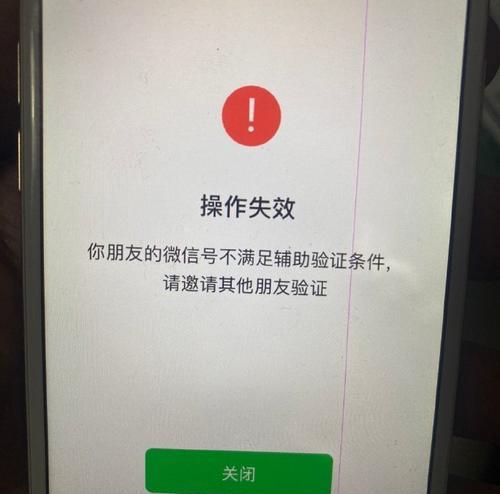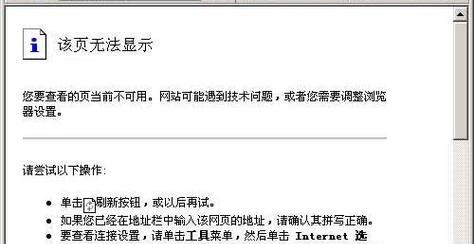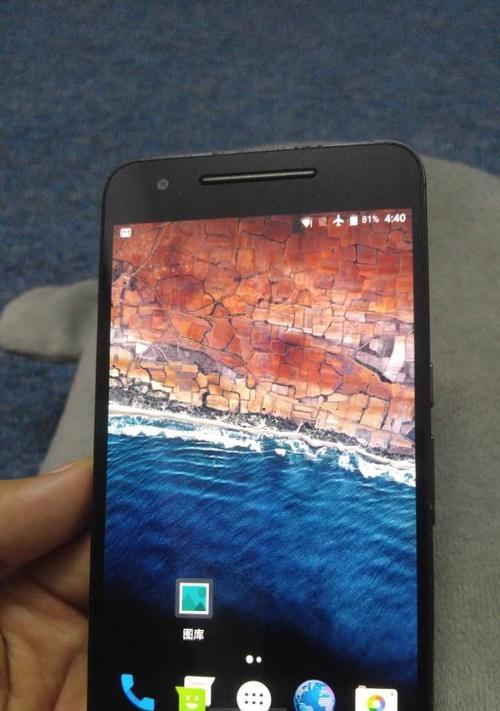在现代社会中,手机已经成为人们生活中必不可少的一部分。有时候我们需要将手机里的照片、视频、音乐等文件传输到电脑上保存或编辑,或者从电脑上将文件传输到手机上使用。而vivo手机作为一款广受欢迎的智能手机品牌,提供了便捷的方式来连接电脑并进行文件传输。本文将详细介绍如何使用vivo手机连接电脑进行文件传输的方法和步骤。
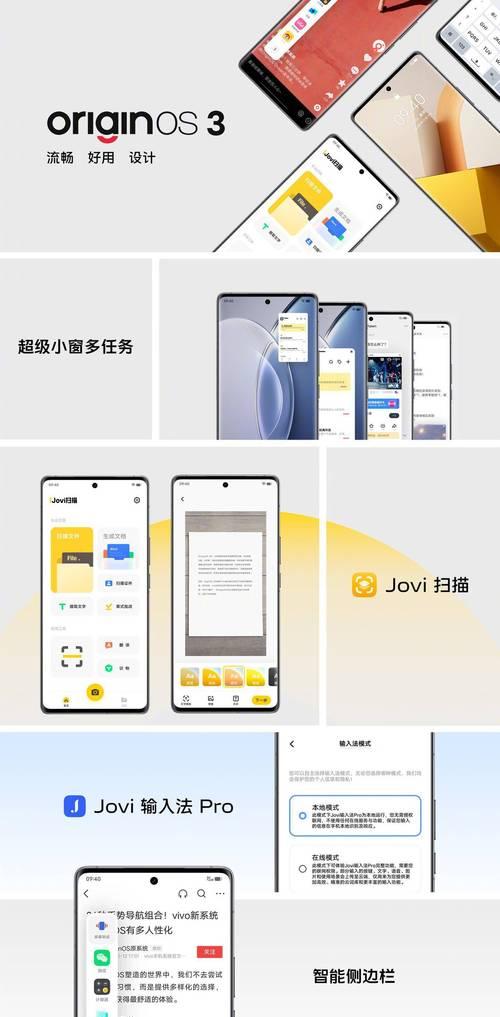
通过USB数据线连接手机和电脑的方式进行文件传输
1.打开vivo手机的设置界面,在设置界面中找到“USB调试”选项,将其打开。
2.使用USB数据线将vivo手机与电脑连接,连接后会弹出提示框,选择“文件传输”选项。
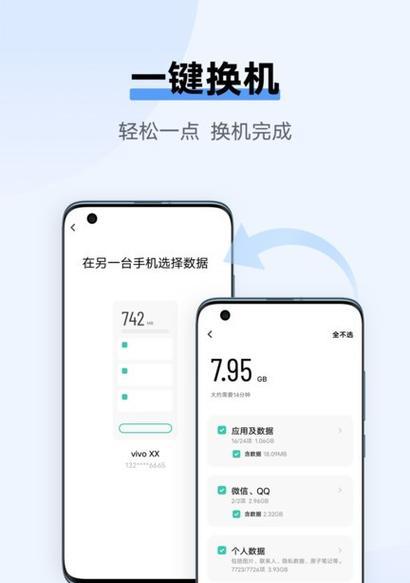
3.在电脑上打开资源管理器,可以看到vivo手机已经作为一个可移动设备显示在其中。
4.可以通过拖拽、复制粘贴等方式在电脑和手机之间进行文件传输。
通过无线网络连接手机和电脑的方式进行文件传输
5.在vivo手机上下载并安装“vivoEasyShare”应用。

6.打开“vivoEasyShare”应用,并根据提示进行简单的设置。
7.在电脑上打开浏览器,输入vivo手机上显示的IP地址。
8.在浏览器中可以看到手机和电脑之间建立了连接,可以进行文件传输。
9.选择要传输的文件,并在浏览器中进行上传或下载操作。
通过第三方工具连接手机和电脑的方式进行文件传输
10.在电脑上下载并安装“vivo手机助手”等第三方工具。
11.打开“vivo手机助手”,将vivo手机连接到电脑上。
12.在软件中选择文件传输功能,可以直接对手机和电脑之间进行文件的传输和管理。
如何解决连接问题
13.如果无法成功连接,可以检查USB数据线是否正常工作,尝试更换数据线后重新连接。
14.确保vivo手机和电脑处于同一个无线网络环境下,保持网络稳定。
15.如遇到其他问题,可以参考vivo手机的官方网站或联系客服寻求帮助。
通过以上几种方式,我们可以轻松地连接vivo手机与电脑进行文件传输。无论是通过USB数据线还是无线网络连接,都能够快速、方便地完成文件的传输操作。选择合适的方式,根据自己的需求进行文件传输,让vivo手机成为我们生活和工作的得力助手。